用vegas做卡拉OK字幕的方法种种.docx
《用vegas做卡拉OK字幕的方法种种.docx》由会员分享,可在线阅读,更多相关《用vegas做卡拉OK字幕的方法种种.docx(20页珍藏版)》请在冰豆网上搜索。
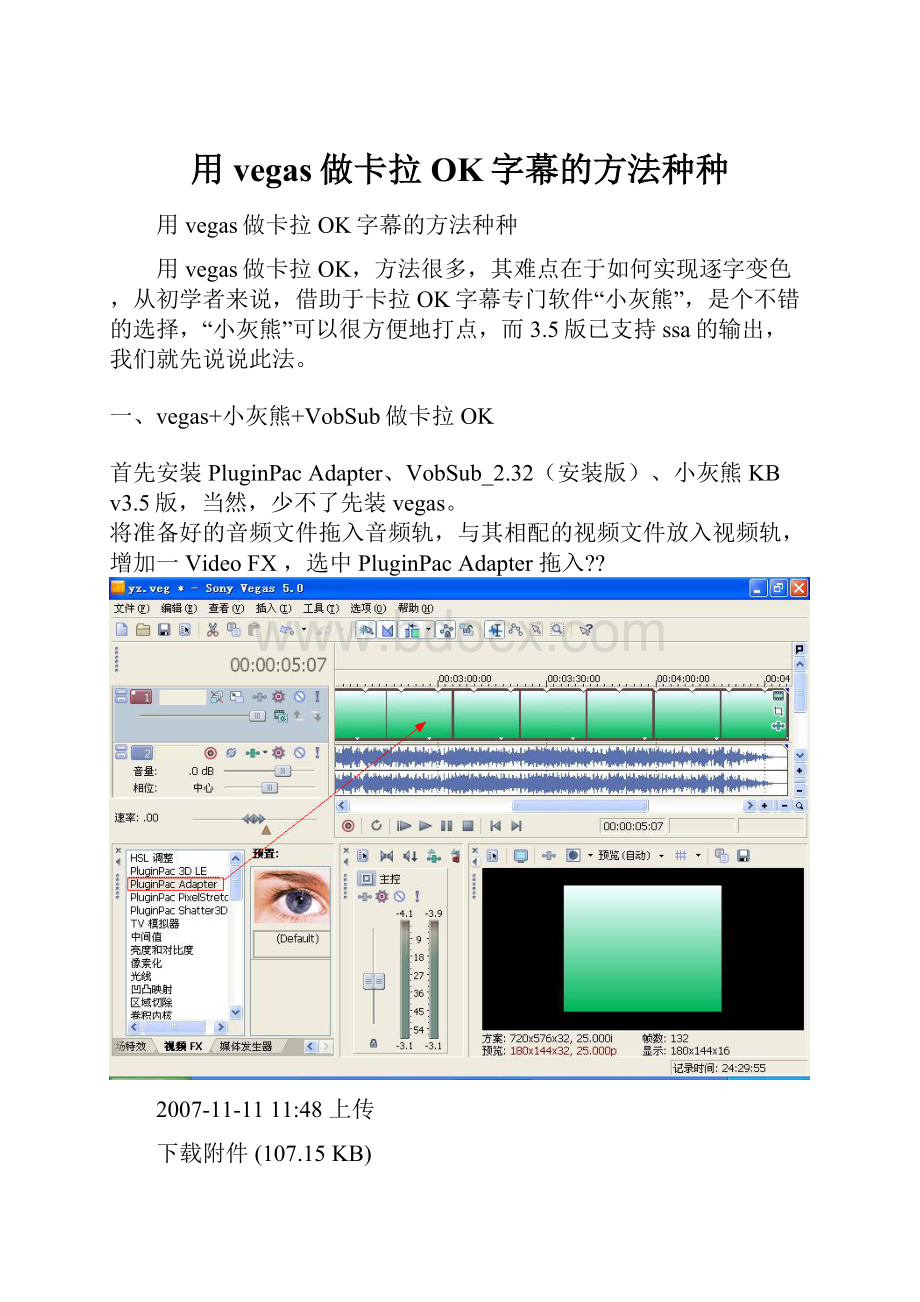
用vegas做卡拉OK字幕的方法种种
用vegas做卡拉OK字幕的方法种种
用vegas做卡拉OK,方法很多,其难点在于如何实现逐字变色,从初学者来说,借助于卡拉OK字幕专门软件“小灰熊”,是个不错的选择,“小灰熊”可以很方便地打点,而3.5版已支持ssa的输出,我们就先说说此法。
一、vegas+小灰熊+VobSub做卡拉OK
首先安装PluginPacAdapter、VobSub_2.32(安装版)、小灰熊KBv3.5版,当然,少不了先装vegas。
将准备好的音频文件拖入音频轨,与其相配的视频文件放入视频轨,增加一VideoFX,选中PluginPacAdapter拖入?
?
2007-11-1111:
48上传
下载附件(107.15KB)
弹出PluginPacAdapter的界面
1、增加VobSub_2.32_All
2、选中后显示出安装路径
3、选中TextSub?
?
点击OK!
2007-11-1111:
48上传
下载附件(101.56KB)
出现TextSub的选单
1、打开准备好的ssa文件(最好是自己用小灰熊打点,输出ssa,网上下载的ksc文件,未必能准确地相符,有人反映字幕与歌唱不吻合,这是原因之一)
2、当然是OK
2007-11-1111:
48上传
下载附件(24.83KB)
回到FX界面
1、将每秒帧数由24改为25(很重要!
字幕与歌唱不吻合,这也是原因之一。
25帧说的是PAL制式)
2、确认同步光标(容易疏忽,结果所设关键帧不起作用)
3、设定开始关键
2007-11-1111:
48上传
下载附件(69.54KB)
添加结束关键帧
参照总帧数,设置结束关键帧的帧数
2007-11-1111:
48上传
下载附件(105.17KB)
播放一遍看看,万一出现声字配合不准,可增减结束关键帧的帧数来微调。
比如说,结束帧本来应该是6900帧,但现在,字幕快许多,你就将帧数减为6500试试,又过慢了?
再加到6700试试……总之,字幕出现得快,就减帧数,反之就加帧数。
试几次可以做到完全吻合。
好,完工!
2007-11-1111:
48上传
下载附件(90.68KB)
注意:
1、输出DVD时,画面只有四分之一大小的问题解决了吗?
在渲染为……的选项菜单上,将“拉伸视频填满输出画面”钩选上就行了。
2、出来的字幕只能对其中一小段视频有效果,除非这一首歌的视频是一体的,如果剪切过的话只对其中一段有用。
如何将一整段合为一个整体的视频?
将PluginPacAdapter拖到轨道FX图标上,或者在轨道FX上选择视频轨道FX?
?
PluginPacAdapter,就是对整个轨道起作用了,然后再设置首尾两个关键帧,便可解决问题。
二、导入字幕视频制作
如果嫌上述方法麻烦,不想用PluginPacAdapter插件来调用小灰熊的ssa文件,也可以用小灰熊生成字幕视频文件,直接导入Vegas里,不必设置关键帧等项,也不需要装vobsub等插件了。
关键点在于vegas中去背,和调整字幕位置。
小灰熊3.4版可以输出卡拉OK字幕视频文件(AVI),将其拖入vegas第一道视频轨。
2007-11-1111:
39上传
下载附件(133.39KB)
字幕是出现了,然而,字幕却在画面中间,怎样将字幕移到屏幕下方呢?
点击字幕轨左边的轨道运动的按扭,将位置的Y值改为?
180,即可调字幕位置到下方,也可拖动旁边的图形往下,在预览窗口中观察字幕移动,直到合适的位置
2007-11-1111:
39上传
下载附件(68.77KB)
位置调好了,但是,字幕那块绿色的背景怎么去除呢?
这就要用到vegas的“抠像大法”。
在字幕视频上调出视频FX?
?
chromakeyer(色键),由于小灰熊默认的字幕背景色是绿色,将绿屏拖到字幕上就行了
2007-11-1111:
39上传
下载附件(21.81KB)
也可以用色键的吸管,吸去字幕上的背景色,字幕就可以透明了
2007-11-1111:
39上传
下载附件(64.79KB)
这个方法是我前年回答网友提问时给出的,长处是容易掌握,可以方便地在不同的视频素材中作同一首歌的卡拉OK,缺点是字幕视频文件体积大(ssa只有几K大,而这个就要几十M以上了),不利于用来网上交流。
如果存放也占较大的硬盘空间。
三、运用SpiceMASTER插件制作卡拉OK
在vegas中调用SM2制作特效字幕,做出的效果变化多端,有个性,几乎可以随心所欲。
如果说不足,就是与歌唱配合逐字变色打点不方便。
四、VEGAS独力制作卡拉OK
不用任何插件,VEGAS也能完成卡拉OK的制作吗?
回答是肯定的,在新手宝典中就介绍了两种:
1、用动态渐变色块:
2、复制一个不同色字幕加线性划变:
.../0304/151640_2.html
V5增加的“转场进程”功能,为新手宝典中所说的第二种方法提供了方便,后面再说。
五、一群兄两年前在小熊论坛也介绍过一种方法:
用V4做卡拉OK字幕
第1步:
在MediaGenerators中建立一个红色的SolidColor作为字幕渐变的颜色
第2步:
在MediaGenerators中建立TransparentText,并将其放置于红色的SolidColor上,这时将透过透明的部分看见红色的片段,看起来就象蓝底上红色的字。
然后在TransparentText的右键菜单调出的EditGeneratedMedia…编辑窗中对文字的内容、字体大小和位置进行所需的改变,并记住蓝底的色彩值R:
128、G:
128、B:
255
第3步:
选取红色SolidColor,在右键菜单调出的VideoEventPan/Crop…调节窗中在片段的末尾增加一个关键帧。
选择片头的关键帧,在调节窗中将其移到合适位置,在预览窗中刚好看不见红色,再选择片尾的关键帧,在调节窗中将画面移到让字幕刚好全变为红色
第4步:
将这个项目输出成TEST.AVI。
第5步:
新建项目,调入作为字幕背景的视频片段和TEST.AVI。
在VideoFX中选择ChromaKeyer组中的PureBlueScreen滤镜,将其加到TEST.AVI上,在滤镜属性调节窗中把色彩值调节到和刚才TransparentText的蓝底的一样。
抠象要背景是纯色,而且和保留部分色差大效果才好
六、Vegas如何做MV字幕
在说将“转场进程”运用到卡拉OK制作之前,不妨先了解一下怎样用Vegas的快捷键“M”键,与演唱的配合来打点:
此法何人首创已不得而知,在v4就普遍为人采用,我认为也是最简捷的方法。
其实,作这类字幕难点在于怎样与演唱的配合,也就是如何打点。
先将视频和音频导入,并新建一道视频轨,准备放字幕。
播放歌曲,并在每句欲开唱之际,按“m”键,这样就会出现带序号的标记,如一句歌词较长,也可中间分成两截,增加标记:
2007-11-1111:
58上传
下载附件(11.87KB)
在第一道视频轨标记处“插入文本媒体”:
2007-11-1111:
58上传
下载附件(16.87KB)
在字幕文件里,将你准备好的歌词复制、粘贴,或录入。
字幕的位置、字的色彩,大小、间距等自行设置好,也可设置淡出淡入。
作出第一句字幕文件后,逐句复制粘贴到后面每个标记处,这样只要更换每句不同歌词,不必一一重新设置了:
2007-11-1111:
58上传
下载附件(47.67KB)
只要对歌曲或戏曲唱段较熟悉,可以很快打点并做好字幕,播放一遍试试看,作些必要的调整,就完工了。
2007-11-1111:
58上传
下载附件(77.71KB)
当你需要精确的定位一段字幕的起始位置和精确长度时,你可以按ALT+6键,这时会出现“编辑详细资料”窗口,在编辑栏中输入精确的时间,包括起始时间、终止时间或长度就行了。
有朋友说pluginpac不支持vegas6,因此,无法在v6里导入ssa,我特地在v6.0c中试了一下,没问题
关键在于要将VobSub_2.32也添加上
实践证明:
pluginpac仍支持vegas6!
七、运用“转场进程”制作
先在视频轨上加入字幕,输入歌词,设置好字体大小、位置
复制它,粘贴到同一道轨上,其他不改,只设定你喜欢的变色字幕的颜色
2007-11-1112:
06上传
下载附件(39.74KB)
将复制的字幕向前拖动,与原字幕大部分重合,从转场特效中将“线性划变”拖到重合处,并将其设为从左到右
2007-11-1112:
06上传
下载附件(62.32KB)
这时如果播放,已经可以看到字幕在逐字变色了,但只是匀速变色,不能按照歌唱的节奏来变,这就要请“转场进程”登场了?
?
在重合部分右击,插入/移除包络?
?
转场进程
2007-11-1112:
06上传
下载附件(52.83KB)
转场处会出现一条粉红线,这就是转场进程的调节线,你可以根据歌唱的节奏,在线上双击增加节点
2007-11-1112:
06上传
下载附件(21.39KB)
如此也就完成了一句歌词的字幕,后面每句唱词都照此办理。
八、双轨加平移的方法
这回也是复制粘贴,但用的是两道轨
先在视频轨上加入字幕,输入歌词,设置好字体大小、位置
复制它,粘贴到上面一道轨上,其他不改,只设定你喜欢的变色字幕的颜色
2007-11-1112:
06上传
下载附件(11.29KB)
点击第一轨(即带色的字幕)平移/剪裁按钮
在调出的界面上,将拉伸填满画面设置为否(否则,播放出来就像是游动字幕了)
2007-11-1112:
06上传
下载附件(63.92KB)
拖动工作区,然后根据节奏的快慢来设置对应的关键帧就可以了
2007-11-1112:
06上传
下载附件(70.89KB)
播放看一下,如有声字不吻合的,调整关键帧
2007-11-1112:
06上传
下载附件(32.72KB)
此法也很简单易行,但需要对歌曲较熟悉,才方便设置关键帧。